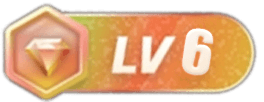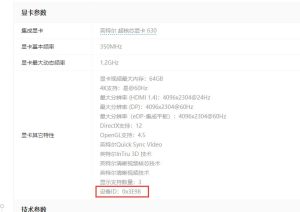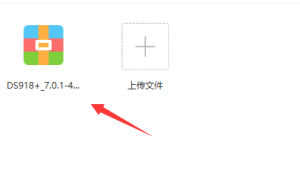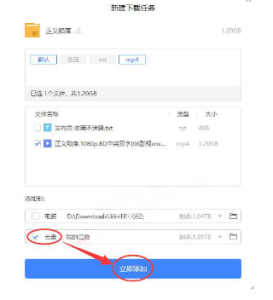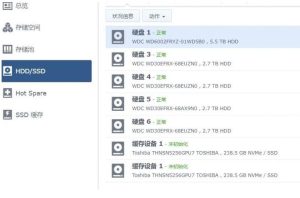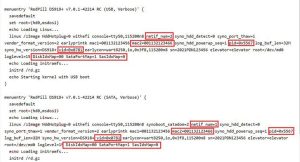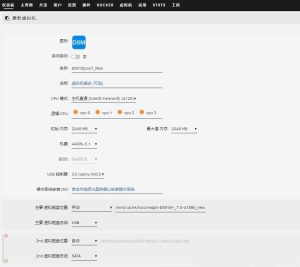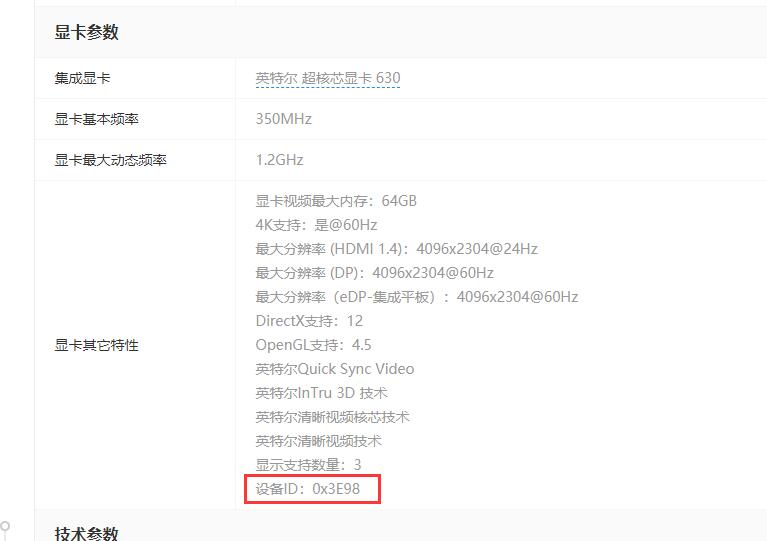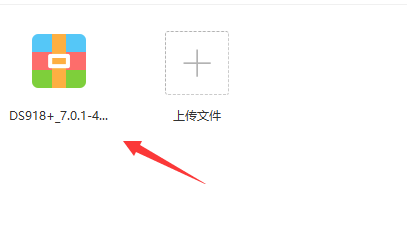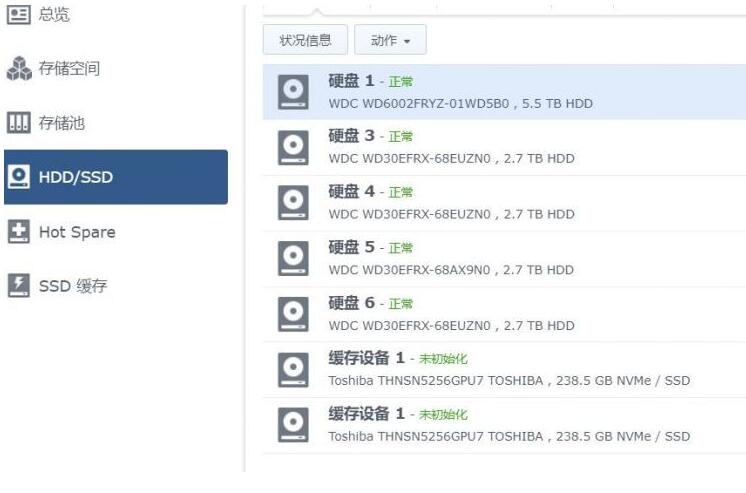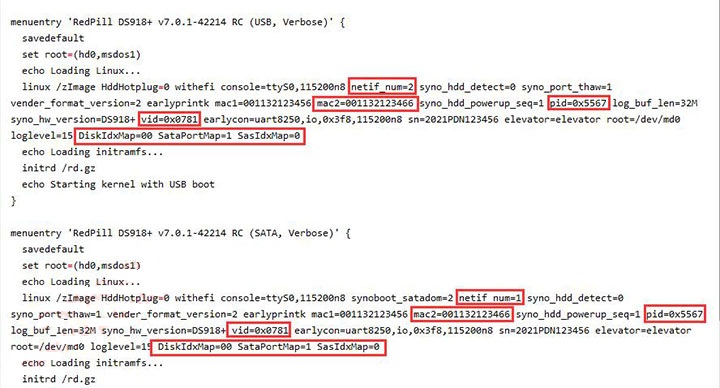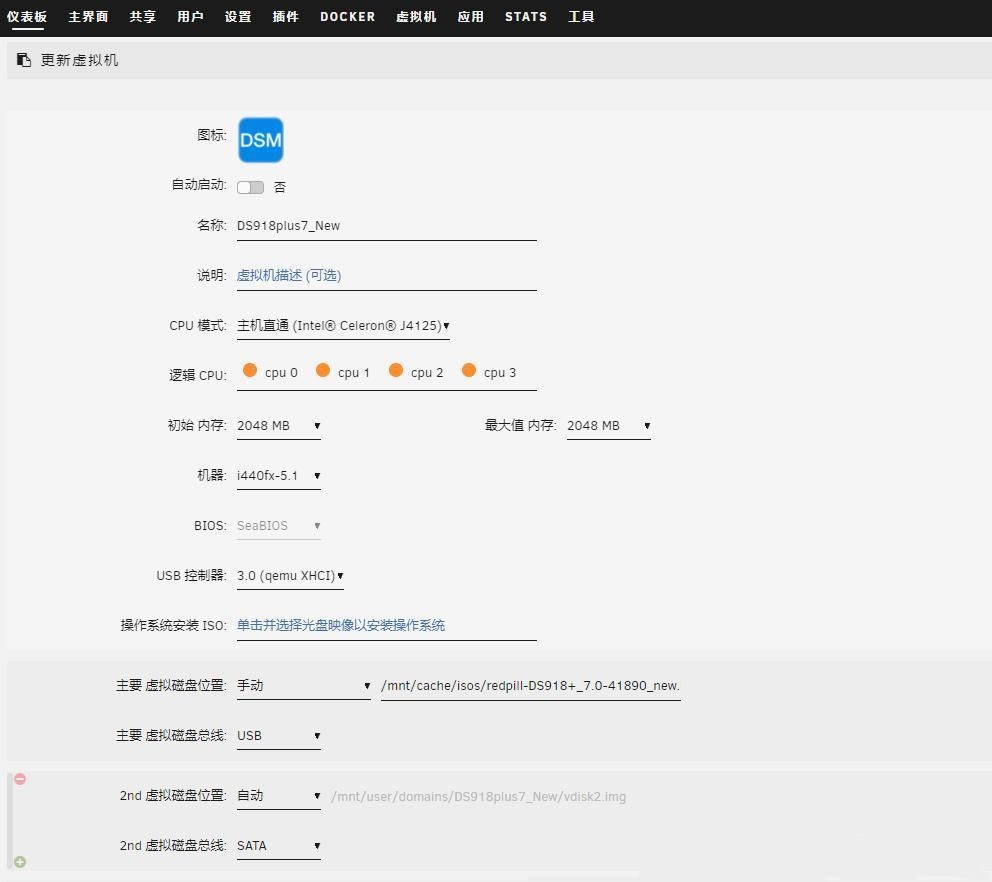之前申请了电信公网IPV4地址,但是路由器拨号后一直显示大内网地址,没办法,只能从IPV6上面着手了。网上也有很多IPV6的教程,也是借鉴,顺便再小白化。
正题开始:
一、光猫改桥接。
光猫改桥接的方式有很多教程,改桥接后,用路由器拨号上网,这里就不再赘述了,主要是为了让qnap获得公网IPV6的地址。
二、前往阿里云注册域名。
阿里云域名最便宜的目前是.top的域名,9块钱一年,续费一年也就26块钱。
![图片[1]nas-网络存储器-家庭服务器-nas博客-nas社区-nas交流-nas技术-nas技术交流-pt站-pt网站-群晖教程-群晖洗白-NAS入门-DSM详细设置-ESXI教程-PVE教程-软路由安装-爱快安装-LEDE安装-openwrt编译-黑群晖-蜗牛星际-暴风播酷云-家用nas-智慧家庭-私有云-my book live-my cloud nas-网络存储-张小兵博客-群晖技术支持-DS918+-DS3617xs-DS916+-DS3615xs-DS3622xs-DS920+-Linux-ubuntu-网站-Wordpress-威灵联nas-Openwrt安装威联通ipv6+阿里云域名DDNS外网访问的设置方法](http://www.zxbblog.com/zb_users/upload/2020/11/202011221446448772436.jpg) 三、查看qnap的IPV6地址信息。 进入“网络与虚拟交换机”网络适配器,查看IPV6地址。
三、查看qnap的IPV6地址信息。 进入“网络与虚拟交换机”网络适配器,查看IPV6地址。
![图片[2]nas-网络存储器-家庭服务器-nas博客-nas社区-nas交流-nas技术-nas技术交流-pt站-pt网站-群晖教程-群晖洗白-NAS入门-DSM详细设置-ESXI教程-PVE教程-软路由安装-爱快安装-LEDE安装-openwrt编译-黑群晖-蜗牛星际-暴风播酷云-家用nas-智慧家庭-私有云-my book live-my cloud nas-网络存储-张小兵博客-群晖技术支持-DS918+-DS3617xs-DS916+-DS3615xs-DS3622xs-DS920+-Linux-ubuntu-网站-Wordpress-威灵联nas-Openwrt安装威联通ipv6+阿里云域名DDNS外网访问的设置方法](http://www.zxbblog.com/zb_users/upload/2020/11/202011221447239019683.jpg)
![图片[3]nas-网络存储器-家庭服务器-nas博客-nas社区-nas交流-nas技术-nas技术交流-pt站-pt网站-群晖教程-群晖洗白-NAS入门-DSM详细设置-ESXI教程-PVE教程-软路由安装-爱快安装-LEDE安装-openwrt编译-黑群晖-蜗牛星际-暴风播酷云-家用nas-智慧家庭-私有云-my book live-my cloud nas-网络存储-张小兵博客-群晖技术支持-DS918+-DS3617xs-DS916+-DS3615xs-DS3622xs-DS920+-Linux-ubuntu-网站-Wordpress-威灵联nas-Openwrt安装威联通ipv6+阿里云域名DDNS外网访问的设置方法](http://www.zxbblog.com/zb_users/upload/2020/11/202011221447583254200.jpg) 四、域名解析。 进入阿里云控制台,添加域名解析。记录类型:AAAA,主机记录:www,记录值:为qnap的IPV6地址信息。
四、域名解析。 进入阿里云控制台,添加域名解析。记录类型:AAAA,主机记录:www,记录值:为qnap的IPV6地址信息。
域名需要实名认证,都认证后,就可以使用域名+端口号进行访问了,如果访问不了,记得把路由器的防火墙关了。
![图片[4]nas-网络存储器-家庭服务器-nas博客-nas社区-nas交流-nas技术-nas技术交流-pt站-pt网站-群晖教程-群晖洗白-NAS入门-DSM详细设置-ESXI教程-PVE教程-软路由安装-爱快安装-LEDE安装-openwrt编译-黑群晖-蜗牛星际-暴风播酷云-家用nas-智慧家庭-私有云-my book live-my cloud nas-网络存储-张小兵博客-群晖技术支持-DS918+-DS3617xs-DS916+-DS3615xs-DS3622xs-DS920+-Linux-ubuntu-网站-Wordpress-威灵联nas-Openwrt安装威联通ipv6+阿里云域名DDNS外网访问的设置方法](http://www.zxbblog.com/zb_users/upload/2020/11/202011221449263759109.png) 五、进入container station,使用docker安装aliyun-ddns,实现IPV6动态地址解析。 因为即使是IPV6地址,依旧是动态的,为避免每天都去阿里云控制台修改域名解析,需要对IPV6地址进行动态解析。感谢作者sanjusss,使用其aliyun-ddns可以帮助实现。
五、进入container station,使用docker安装aliyun-ddns,实现IPV6动态地址解析。 因为即使是IPV6地址,依旧是动态的,为避免每天都去阿里云控制台修改域名解析,需要对IPV6地址进行动态解析。感谢作者sanjusss,使用其aliyun-ddns可以帮助实现。
![图片[5]nas-网络存储器-家庭服务器-nas博客-nas社区-nas交流-nas技术-nas技术交流-pt站-pt网站-群晖教程-群晖洗白-NAS入门-DSM详细设置-ESXI教程-PVE教程-软路由安装-爱快安装-LEDE安装-openwrt编译-黑群晖-蜗牛星际-暴风播酷云-家用nas-智慧家庭-私有云-my book live-my cloud nas-网络存储-张小兵博客-群晖技术支持-DS918+-DS3617xs-DS916+-DS3615xs-DS3622xs-DS920+-Linux-ubuntu-网站-Wordpress-威灵联nas-Openwrt安装威联通ipv6+阿里云域名DDNS外网访问的设置方法](http://www.zxbblog.com/zb_users/upload/2020/11/202011221450061092477.jpg) 六、在创建中,搜索镜像aliyun-ddns,并安装。
六、在创建中,搜索镜像aliyun-ddns,并安装。
![图片[6]nas-网络存储器-家庭服务器-nas博客-nas社区-nas交流-nas技术-nas技术交流-pt站-pt网站-群晖教程-群晖洗白-NAS入门-DSM详细设置-ESXI教程-PVE教程-软路由安装-爱快安装-LEDE安装-openwrt编译-黑群晖-蜗牛星际-暴风播酷云-家用nas-智慧家庭-私有云-my book live-my cloud nas-网络存储-张小兵博客-群晖技术支持-DS918+-DS3617xs-DS916+-DS3615xs-DS3622xs-DS920+-Linux-ubuntu-网站-Wordpress-威灵联nas-Openwrt安装威联通ipv6+阿里云域名DDNS外网访问的设置方法](http://www.zxbblog.com/zb_users/upload/2020/11/202011221450537669226.jpg) 七、进入阿里云控制台,点击头像,进入AccessKey管理,创建AccessKey。 记录好AccessKey ID和AccessKey Secret
七、进入阿里云控制台,点击头像,进入AccessKey管理,创建AccessKey。 记录好AccessKey ID和AccessKey Secret
![图片[7]nas-网络存储器-家庭服务器-nas博客-nas社区-nas交流-nas技术-nas技术交流-pt站-pt网站-群晖教程-群晖洗白-NAS入门-DSM详细设置-ESXI教程-PVE教程-软路由安装-爱快安装-LEDE安装-openwrt编译-黑群晖-蜗牛星际-暴风播酷云-家用nas-智慧家庭-私有云-my book live-my cloud nas-网络存储-张小兵博客-群晖技术支持-DS918+-DS3617xs-DS916+-DS3615xs-DS3622xs-DS920+-Linux-ubuntu-网站-Wordpress-威灵联nas-Openwrt安装威联通ipv6+阿里云域名DDNS外网访问的设置方法](http://www.zxbblog.com/zb_users/upload/2020/11/202011221452209186811.png)
![图片[8]nas-网络存储器-家庭服务器-nas博客-nas社区-nas交流-nas技术-nas技术交流-pt站-pt网站-群晖教程-群晖洗白-NAS入门-DSM详细设置-ESXI教程-PVE教程-软路由安装-爱快安装-LEDE安装-openwrt编译-黑群晖-蜗牛星际-暴风播酷云-家用nas-智慧家庭-私有云-my book live-my cloud nas-网络存储-张小兵博客-群晖技术支持-DS918+-DS3617xs-DS916+-DS3615xs-DS3622xs-DS920+-Linux-ubuntu-网站-Wordpress-威灵联nas-Openwrt安装威联通ipv6+阿里云域名DDNS外网访问的设置方法](http://www.zxbblog.com/zb_users/upload/2020/11/202011221453083757662.png) 八、进入aliyun-ddns设置,点击高级设置,并将网络选择为:Host。
八、进入aliyun-ddns设置,点击高级设置,并将网络选择为:Host。
![图片[9]nas-网络存储器-家庭服务器-nas博客-nas社区-nas交流-nas技术-nas技术交流-pt站-pt网站-群晖教程-群晖洗白-NAS入门-DSM详细设置-ESXI教程-PVE教程-软路由安装-爱快安装-LEDE安装-openwrt编译-黑群晖-蜗牛星际-暴风播酷云-家用nas-智慧家庭-私有云-my book live-my cloud nas-网络存储-张小兵博客-群晖技术支持-DS918+-DS3617xs-DS916+-DS3615xs-DS3622xs-DS920+-Linux-ubuntu-网站-Wordpress-威灵联nas-Openwrt安装威联通ipv6+阿里云域名DDNS外网访问的设置方法](http://www.zxbblog.com/zb_users/upload/2020/11/202011221454122742335.jpg) 九、填写环境变量。 按照aliyun-ddns设置的要求依次填写。
九、填写环境变量。 按照aliyun-ddns设置的要求依次填写。
![图片[10]nas-网络存储器-家庭服务器-nas博客-nas社区-nas交流-nas技术-nas技术交流-pt站-pt网站-群晖教程-群晖洗白-NAS入门-DSM详细设置-ESXI教程-PVE教程-软路由安装-爱快安装-LEDE安装-openwrt编译-黑群晖-蜗牛星际-暴风播酷云-家用nas-智慧家庭-私有云-my book live-my cloud nas-网络存储-张小兵博客-群晖技术支持-DS918+-DS3617xs-DS916+-DS3615xs-DS3622xs-DS920+-Linux-ubuntu-网站-Wordpress-威灵联nas-Openwrt安装威联通ipv6+阿里云域名DDNS外网访问的设置方法](http://www.zxbblog.com/zb_users/upload/2020/11/202011221454559149076.png)
![图片[11]nas-网络存储器-家庭服务器-nas博客-nas社区-nas交流-nas技术-nas技术交流-pt站-pt网站-群晖教程-群晖洗白-NAS入门-DSM详细设置-ESXI教程-PVE教程-软路由安装-爱快安装-LEDE安装-openwrt编译-黑群晖-蜗牛星际-暴风播酷云-家用nas-智慧家庭-私有云-my book live-my cloud nas-网络存储-张小兵博客-群晖技术支持-DS918+-DS3617xs-DS916+-DS3615xs-DS3622xs-DS920+-Linux-ubuntu-网站-Wordpress-威灵联nas-Openwrt安装威联通ipv6+阿里云域名DDNS外网访问的设置方法](http://www.zxbblog.com/zb_users/upload/2020/11/202011221456144788172.png)
![图片[12]nas-网络存储器-家庭服务器-nas博客-nas社区-nas交流-nas技术-nas技术交流-pt站-pt网站-群晖教程-群晖洗白-NAS入门-DSM详细设置-ESXI教程-PVE教程-软路由安装-爱快安装-LEDE安装-openwrt编译-黑群晖-蜗牛星际-暴风播酷云-家用nas-智慧家庭-私有云-my book live-my cloud nas-网络存储-张小兵博客-群晖技术支持-DS918+-DS3617xs-DS916+-DS3615xs-DS3622xs-DS920+-Linux-ubuntu-网站-Wordpress-威灵联nas-Openwrt安装威联通ipv6+阿里云域名DDNS外网访问的设置方法](http://www.zxbblog.com/zb_users/upload/2020/11/202011221456484540644.png) 十、就此,已经全部完成,这是我手机4G访问截图和container的记录。
十、就此,已经全部完成,这是我手机4G访问截图和container的记录。
![图片[13]nas-网络存储器-家庭服务器-nas博客-nas社区-nas交流-nas技术-nas技术交流-pt站-pt网站-群晖教程-群晖洗白-NAS入门-DSM详细设置-ESXI教程-PVE教程-软路由安装-爱快安装-LEDE安装-openwrt编译-黑群晖-蜗牛星际-暴风播酷云-家用nas-智慧家庭-私有云-my book live-my cloud nas-网络存储-张小兵博客-群晖技术支持-DS918+-DS3617xs-DS916+-DS3615xs-DS3622xs-DS920+-Linux-ubuntu-网站-Wordpress-威灵联nas-Openwrt安装威联通ipv6+阿里云域名DDNS外网访问的设置方法](http://www.zxbblog.com/zb_users/upload/2020/11/202011221457371686116.png)
![图片[14]nas-网络存储器-家庭服务器-nas博客-nas社区-nas交流-nas技术-nas技术交流-pt站-pt网站-群晖教程-群晖洗白-NAS入门-DSM详细设置-ESXI教程-PVE教程-软路由安装-爱快安装-LEDE安装-openwrt编译-黑群晖-蜗牛星际-暴风播酷云-家用nas-智慧家庭-私有云-my book live-my cloud nas-网络存储-张小兵博客-群晖技术支持-DS918+-DS3617xs-DS916+-DS3615xs-DS3622xs-DS920+-Linux-ubuntu-网站-Wordpress-威灵联nas-Openwrt安装威联通ipv6+阿里云域名DDNS外网访问的设置方法](http://www.zxbblog.com/zb_users/upload/2020/11/202011221458346400984.png)
© 版权声明
文章版权归作者所有,未经允许请勿转载。
THE END